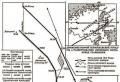Erreur : "Vous devez vous connecter à votre compte Google" dans le Play Market. Que faire? Impossible d'accéder au Play Store
Les utilisateurs d'appareils Android rencontrent assez souvent des problèmes lors de l'ouverture de l'application. Marché du jeu. Dans certains cas Jouer à l'application Le marché peut refuser de démarrer, se référant au fait qu '"il n'y a pas de connexion".
Si le Play Market ne fonctionne pas non plus pour vous et qu'un message concernant une connexion manquante apparaît, cet article devrait vous aider. Ici, nous expliquerons pourquoi le Play Market peut ne pas fonctionner et ce qu'il faut faire dans une telle situation.
Pourquoi Play Store ne fonctionne-t-il pas ?
Il y a plusieurs raisons qui peuvent conduire au fait que le Play Market peut ne pas fonctionner. Mais, dans la plupart des cas, les utilisateurs ne sont confrontés qu'à quelques-unes des causes les plus courantes de ce problème, à savoir :
- Manque d'internet. S'il n'y a pas d'accès à Internet, le Play Market ne fonctionnera pas. De plus, le Play Market peut ne pas fonctionner si votre vitesse Internet est trop faible ou si votre connexion Internet n'est pas stable. Cela se produit parfois lors de l'utilisation d'une connexion GPRS.
- Problèmes avec le fichier hosts. Le fichier hosts est utilisé pour mapper les adresses IP des serveurs à leurs noms symboliques. Lors de l'installation de certaines applications, ce fichier peut être modifié, ce qui peut empêcher le Play Market de fonctionner pour vous.
- Heure et date erronées. Un autre problème courant est les paramètres d'heure incorrects. Si votre appareil Android a la mauvaise heure ou la mauvaise date, le Play Market ne fonctionnera pas.
- L'application se bloque. L'application Play Market peut simplement se bloquer et refuser de fonctionner.
- Le service Play Market ne fonctionne pas vraiment. Cela arrive extrêmement rarement, mais cette option ne peut pas non plus être exclue.

Que faire si le Play Market ne fonctionne pas
Si vous êtes confronté au fait que le Play Market ne fonctionne pas pour vous, vous devez d'abord vérifier la disponibilité d'Internet. Ouvrez un navigateur et essayez de charger un site Web. Vous pouvez également effectuer un test de vitesse avec accélérer les applications test. S'il n'y a pas d'accès à Internet, vous devez résoudre ce problème et même essayer de lancer le Play Market.
S'il y a un accès Internet, l'étape suivante consiste à redémarrer Appareils Android. De cette façon, vous pouvez tout exclure. problèmes possibles liés au gel du Play Market lui-même ou d'autres applications. Après le redémarrage, essayez à nouveau d'accéder au Play Market. Il est probable que cette fois tout fonctionnera bien. Si rien n'a changé après le redémarrage, nous vous proposons 3 façons de résoudre ce problème.
Méthode numéro 1. Corrigez le fichier hosts.
Suffisant cause commune L'erreur Play Market "la connexion n'est pas disponible" correspond à des entrées incorrectes dans le fichier hosts. Si vous avez les droits ROOT, alors vous pouvez ouvrir des hôtes et le réparer, cela se fait comme ceci :
- Lancez le gestionnaire de fichiers. Par exemple, vous pouvez utiliser Root Explorer ou ES Explorer ;
- Allez dans le dossier System, puis dans le dossier ets ;
- Faites une copie de sauvegarde du fichier hosts en le copiant sur une carte mémoire ou tout autre dossier utilisateur ;
- Cliquez sur le fichier hosts et maintenez-le enfoncé jusqu'à ce que le menu contextuel s'ouvre ;
- Dans le menu contextuel, sélectionnez l'élément "Modifier" ;
- Dans le fichier hosts qui s'ouvre, supprimez toutes les lignes sauf "127.0.0.1 localhost" ;
- Enregistrez les modifications et redémarrez votre appareil Android ;

Si la raison de l'absence de connexion dans le Play Market se trouvait dans le mauvais fichier d'hôtes, alors après un redémarrage, tout devrait fonctionner.
Méthode numéro 2. Corrigez l'heure et la date.
Une autre raison courante d'un manque de connexion dans le Play Store est la mauvaise date ou heure. Pour résoudre ce problème, vous devez procéder comme suit :

Méthode numéro 3. Nous vidons le cache de l'application.
Des problèmes de cache peuvent également amener le Play Market à signaler qu'il n'y a pas de connexion. Pour résoudre ce problème, procédez comme suit :

Si la raison de l'absence de connexion dans le Play Market était dans le cache, après le redémarrage, le Play Market devrait commencer à fonctionner normalement.
Parfois dans jeu de Google Market rencontre un problème qui empêche l'utilisateur de se connecter à son compte, de télécharger l'application ou de la mettre à jour. Quelle est la cause de l'erreur du serveur et comment y remédier ; comment empêcher? Essayons de comprendre les principaux problèmes et de trouver leur solution !
Pourquoi il peut y avoir un problème avec le Play Market
Google Play Market est une application volumineuse qui intègre presque tous les programmes installés sur un appareil Android. La fonction principale du "Marché" est la mise à jour en temps opportun de ces programmes. Ainsi, l'utilisateur n'a pas besoin de passer du temps à visiter les sites Web des développeurs pour obtenir une "nouvelle" version de leur produit. Juste assez pour mettre en place mise à jour automatique.
 Application Google Play Market
Application Google Play Market
Bien sûr, ce niveau d'intégration nécessite un compte qui stocke des données sur les applications installées. Étant donné que le Play Market appartient à Google, le compte lui est lié, respectivement, à celui de Google. Et si des problèmes surviennent, ils sont transférés au "marché", et donc à applications installées. A l'inverse, des défaillances dans le fonctionnement du "Marché" peuvent entraîner des erreurs dans l'ensemble du compte. Cependant, ne paniquez pas tout de suite. Peut-être que dans votre cas tout est résolu « en deux clics ».
Quelles pourraient être les raisons de ne pas bon fonctionnement Play store Google ? Vous trouverez ci-dessous une liste des plus courants.
Dans cette liste, les problèmes sont classés par ordre décroissant de probabilité d'occurrence. Avant de passer directement aux solutions, considérons quel type d'erreurs peuvent apparaître.
Types d'erreurs
 Erreur du serveur Play Store
Erreur du serveur Play Store
Il peut y avoir plusieurs erreurs dans le Play Market. Bien que chacun d'eux ait techniquement nature différente, les raisons sont généralement similaires pour tout le monde. Cet article est destiné à aider à résoudre uniquement les erreurs répertoriées ci-dessous.
L'apparition de l'une des erreurs présentées est le résultat de défaillances du compte Google ou de l'ensemble du système. Certains d'entre eux peuvent apparaître lorsque vous installez des applications, d'autres lorsque vous les mettez à jour. Chaque fois qu'ils surviennent, un ensemble d'actions doivent être prises pour les résoudre. Il est impossible de distinguer une manière spécifique de résoudre une erreur particulière, car elles se manifestent toutes dans différentes occasions et pour diverses raisons.
Donc, si vous recevez un message concernant l'une des erreurs présentées, consultez les moyens de les résoudre.
Comment réparer les erreurs de serveur dans Play Store
Comme déjà mentionné, il est difficile, voire impossible, d'identifier la cause première d'une erreur particulière. Par conséquent, pour résoudre tout problème, vous devez suivre plusieurs étapes mutuellement exclusives. Ils sont présentés ci-dessous par ordre d'exécution.
Vérification de certains paramètres
Avant de procéder aux étapes ci-dessous, assurez-vous que :
Malgré la banalité ridicule, c'est souvent la restauration de ces facteurs simples qui aide à rétablir le fonctionnement normal du Play Market. Si tout est en ordre ici, passez à "Étape 1".
Aussi simple que cela puisse paraître, un simple redémarrage aide parfois vraiment. Le fait est que lorsque vous éteignez l'appareil, une partie du cache est automatiquement supprimée. Ainsi, en redémarrant votre téléphone ou votre tablette, vous pouvez vous débarrasser des fichiers ou données erronés.
Pour redémarrer, maintenez enfoncée la touche de déverrouillage de l'appareil. Dans la fenêtre qui apparaît, sélectionnez "Redémarrer". Si vous ne l'avez pas, cliquez sur "Éteindre", puis allumez l'appareil manuellement en maintenant la même touche enfoncée.
 Redémarrez votre appareil
Redémarrez votre appareil
Réinitialiser les paramètres et effacer les fichiers de cache
 Effacer les données résiduelles et vider le cache
Effacer les données résiduelles et vider le cache
Dans la plupart des cas, ces étapes suffisent. S'ils ne vous aident pas, passez à l'étape suivante.
Désinstallation de toutes les mises à jour du Play Market
Les mises à jour du Play Market peuvent parfois semer la discorde dans le système, surtout si vous avez un modèle d'appareil relativement nouveau. Les supprimer peut aider à résoudre le problème des erreurs. Cependant, veuillez noter que dans ce cas, les paramètres du Play Market lui-même seront réinitialisés à ceux d'origine.
Pour désinstaller les mises à jour, accédez aux paramètres Google Apps Play Market, comme nous l'avons fait à l'"étape 2". Cliquez maintenant sur le bouton Désinstaller les mises à jour.
 Suppression des mises à jour du Play Market
Suppression des mises à jour du Play Market
Effacement des données des services Google Play
Cette application est responsable du bon fonctionnement des principales fonctions du Play Market, telles que la mise à jour ou l'installation de programmes. Parfois, vider le cache et le contenu de "Services ..." aide à corriger les erreurs mentionnées. Pour effectuer "l'étape 4", recherchez "Google Play Services" dans la liste des programmes installés sur l'appareil (comme nous l'avons fait avec le Play Market). Cliquez ensuite sur "Effacer les données" et "Effacer le cache" dans l'ordre.
 Nettoyer les services Google Play
Nettoyer les services Google Play
Activation du programme Download Manager
L'application Download Manager est responsable de la capacité matérielle de l'appareil à télécharger des programmes à partir du réseau et à les installer. Parfois, les fonctions du "Dispatcher ..." peuvent être désactivées. Pour les activer, procédez comme suit :
Si le "Gestionnaire de téléchargement" était effectivement désactivé, il est impératif de l'activer, même si cela n'a pas permis de corriger les erreurs. Sinon, vous ne pourrez pas du tout télécharger de programmes.
 Activez les fonctions "Gestionnaire de téléchargement"
Activez les fonctions "Gestionnaire de téléchargement"
Suppression de l'intégralité de votre compte Google
Des erreurs se produisent souvent en raison de problèmes de synchronisation de votre compte Google avec le Play Market. Pour résoudre ce problème, vous devrez supprimer votre compte.
La suppression d'un compte sans synchronisation préalable entraînera la perte de données personnelles. Pour éviter cela, vous devez utiliser la fonction de sauvegarde des données.
Sauvegarde s'effectue comme suit. Allez dans les "Paramètres" de l'appareil et recherchez l'élément "Comptes". Sélectionnez ensuite un compte Google en cliquant dessus.
 Trouvez "Comptes" dans "Paramètres"
Trouvez "Comptes" dans "Paramètres"
Cliquez sur le nom de votre boîte aux lettres pour accéder au menu de synchronisation (sauvegarde).
 Cliquez sur le nom de votre compte Google
Cliquez sur le nom de votre compte Google
Dans le menu qui s'ouvre, vous verrez plusieurs éléments et curseurs à côté d'eux. Un curseur activé signifie que les données correspondantes seront sauvegardées. Nous vous recommandons de laisser tous les curseurs activés. Appuyez maintenant sur la touche matérielle Options de votre téléphone ou de votre tablette (généralement le bouton tactile à gauche du bouton Accueil). Dans la fenêtre qui apparaît, cliquez sur "Synchroniser".
 Cliquez sur Synchroniser
Cliquez sur Synchroniser
Une fois la synchronisation terminée, vous pouvez supprimer votre compte Google en toute sécurité. Le bouton de suppression, comme vous l'avez probablement remarqué, est situé au même endroit que le bouton "Synchroniser".
Redémarrez votre appareil et reconnectez-vous à votre compte Google (allez simplement sur Play Market ou Gmail). L'appareil vous invitera à récupérer les données de votre compte sur le serveur Google. Désormais, toutes les applications du Play Market installées sur votre appareil sont normalisées et synchronisées. Mais si cette étape ne vous a pas aidé, passez à autre chose.
Suppression des programmes incompatibles
Si vous avez déjà installé des programmes ne provenant pas du Play Market, il est probable qu'ils nuisent à votre compte. Il convient particulièrement de souligner les applications permettant de travailler avec les fonctions du marché lui-même. Par exemple, ceux utilisés pour reçu gratuit bonus payés des jeux.
Le fonctionnement d'applications malveillantes perturbe la synchronisation des données sur l'ensemble de l'appareil et peut entraîner de graves problèmes. Souvent, ces programmes sont assimilés à des virus. Par conséquent, ils doivent être retirés immédiatement. Si vous ne les avez pas installés vous-même, nous vous recommandons d'utiliser un antivirus, par exemple Dr. La toile". Installez-le et analysez puis nettoyez l'appareil.
 Installez Dr. La toile"
Installez Dr. La toile"
Réinitialiser les paramètres du système d'exploitation Android
Cette étape est, bien sûr, assez radicale. La réinitialisation des paramètres du système d'exploitation entraînera la perte de données d'application, ainsi que la restauration des paramètres d'usine du téléphone (tablette). Cependant, assez souvent, cette méthode vous permet de vous débarrasser de tous les problèmes potentiels. Peut-être même de ceux dont vous ne connaissiez même pas l'existence. Vous pouvez également effectuer une réinitialisation d'usine si vous ne souhaitez pas suivre les étapes ci-dessus.
Dépannage par intervention logicielle
Cette méthode peut être très efficace, cependant, elle nécessite une connaissance minimale du système d'exploitation Android, ainsi que certaines compétences informatiques.
Nous vous déconseillons de recourir à ce qui suit si vous n'êtes pas sûr de vos capacités. La responsabilité de la mise en œuvre des actions proposées vous incombera, car, en conséquence, l'appareil peut complètement tomber en panne.
Alors, pour commencer, téléchargez le gestionnaire de fichiers pour les appareils Android. bon exemple dans ce cas est "Root Explorer". Après le téléchargement, suivez ces étapes :
 Utilisation de "Root Explorer"
Utilisation de "Root Explorer"
Il ne vous reste plus qu'à redémarrer votre appareil et essayer d'accéder au Play Market.
Le bon fonctionnement du Google Play Market signifie en fait le fonctionnement normal de l'ensemble du système d'exploitation. Par conséquent, même si vous n'avez pas besoin de télécharger ou d'installer des applications à partir du Market dans un proche avenir, mais que l'une de ces erreurs se produit, vous devez la corriger de toute urgence. Cela aidera à étouffer les problèmes potentiels dans l'œuf et donc à sauvegarder à la fois vos données personnelles et l'appareil lui-même.
Vous serez surpris, mais plus de 70% des propriétaires d'appareils Android sont confrontés à une telle situation lorsque le Google Play Market ne s'ouvre pas. Nous allons maintenant vous dire comment corriger ce "glitch". Si vous êtes confronté - ce ne sera pas difficile.
Tout d'abord, même si cela semble banal, vous devez vérifier la connexion réseau. Il est possible que cette erreur soit corrigée.
Le rechargement est courant, mais souvent des conseils pratiques pour tout problème de connexion à votre compte Google Play. Le Google Play Market peut ne pas s'ouvrir en raison de problèmes avec l'appareil (trop de programmes en cours d'exécution, longue durée travail, etc). Si le redémarrage n'a pas aidé, passez au conseil numéro 2.
Important! Avant de redémarrer, utilisez l'application Clean Master, souvent cela résout immédiatement le problème de l'ouverture du Play Market.
Souvent, vider le cache aide à résoudre temporairement le problème dans le Google Play Market, pour le vider, vous devez suivre les étapes suivantes (l'instruction convient à n'importe quel appareil) :
- Paramètres → Applications → Gestion des applications.
- Trouvez maintenant le Google Play Market parmi les programmes, cliquez dessus et dans la fenêtre qui s'ouvre, sélectionnez la fonction "effacer le cache" (données).
- Après le nettoyage, redémarrez votre appareil.
Conseil n°3 : désinstallez la dernière mise à jour Android installée.
Si le téléphone n'entre pas dans le Play Market et qu'en même temps, il n'est pas possible de se connecter au compte Google, et avant cela, tout fonctionnait bien, cela peut être le résultat d'une mise à jour infructueuse du micrologiciel du système d'exploitation Android.
Pour désinstaller la dernière mise à jour, suivez les instructions de l'astuce n°2, mais au lieu de "vider le cache", cliquez sur "désinstaller les mises à jour". De telles actions réinitialiseront le Google Play Market et le ramèneront aux tout premiers paramètres.
Pour activer votre compte, vous devez vous rendre dans la section « Paramètres », puis trouver la section « Applications », sélectionnez « Tous » ici. Maintenant, vous devez ouvrir "Comptes Google" et l'activer.
Si les conseils ci-dessus ne vous ont pas aidé, vous devez supprimer et restaurer votre compte :
- Paramètres → Paramètres de compte et de synchronisation.
- Supprimez maintenant votre compte, puis restaurez-le ou créez-en un nouveau.
Important! Certains programmes, tels que Freedom, peuvent bloquer le marché, parcourez donc attentivement la liste des téléchargements et des applications récemment installées.
Si le Google Play Market n'a pas fonctionné après toutes les manipulations, il vaut la peine de recourir à l'étape la plus radicale - il s'agit de réinitialiser Android aux paramètres d'usine. Pour réinitialiser, suivez les instructions :
- Paramètres → Sauvegarder et réinitialiser → Réinitialiser les paramètres.
- L'élément "Réinitialiser les paramètres du téléphone" apparaîtra à l'écran, où vous devrez cliquer sur "Tout effacer".
Toutes les données stockées sur la carte mémoire ne seront pas effacées. Pour créer une copie du système, vous devez rechercher la section "Sauvegarde des données" dans les paramètres, puis les restaurer après le redémarrage du système.
Important! Avant de réinitialiser les paramètres d'usine, assurez-vous de vérifier la connexion du "Gestionnaire de téléchargement". Pour ce faire, allez dans la section "Applications", ouvrez l'onglet "Tous" et trouvez le "Gestionnaire de téléchargement", s'il n'est pas activé, puis lancez-le et vérifiez les performances du Market.
Si ça ne fait pas de mal de vérifier. Nous espérons que nos conseils vous ont aidé à rétablir l'accès à votre compte et les performances du Google Play Market. Connaissez-vous d'autres méthodes ? Alors écrivez à leur sujet dans les commentaires!
Découvrons les raisons des échecs du Google Play Market : il indique qu'il n'y a pas de connexion, vous devez vous connecter à votre compte ou une erreur de serveur. À mauvais travail Les applications peuvent être causées par la présence de divers problèmes de service, des problèmes avec l'appareil sélectionné à ces fins et de nombreuses autres raisons. Que faire si vous n'arrivez pas à vous connecter à votre compte ? Dans cet article, nous examinerons les principales causes de plantages et d'erreurs liés au Play Market et comment résoudre ces problèmes.
Méthode 1 : Redémarrez Android
Étant donné que le système se bloque assez souvent sur Android, il est nécessaire d'effectuer redémarrage de l'appareil.
De plus, cela vous permettra de dépanner non seulement Google Play, mais également les bogues dans d'autres applications.
Méthode 2. Réinitialiser les paramètres de Google Play Market
L'application Play Market sur la tablette peut ne pas fonctionner en raison d'une grande quantité d'informations inutiles. Par conséquent, vous devez réinitialiser les paramètres en procédant comme suit : Après les actions entreprises, il est recommandé de redémarrer l'appareil pour que le système reconnaisse rapidement les modifications apportées.
Après les actions entreprises, il est recommandé de redémarrer l'appareil pour que le système reconnaisse rapidement les modifications apportées.
Méthode 3. Supprimer les mises à jour de Google Play Market
Comme dans la première méthode, vous devez aller dans le menu des paramètres, sélectionner la section "Applications" ou "Gestionnaire d'applications", dans laquelle cliquez sur le " Désinstaller les mises à jour", ce qui conduira à l'état de départ du marché du jeu.
Méthode 4 : réinitialiser les paramètres de l'application Google Play Services
Afin d'obtenir le fonctionnement du marché du jeu, il peut être utile de réinitialiser les paramètres des services Google Play. Pour effectuer cette opération, vous devez effectuer les étapes suivantes :
Méthode 5. Activer le "Gestionnaire de téléchargement"
Des problèmes de Play Market peuvent survenir en raison de la désactivation de cette application de service. Afin d'activer le "Gestionnaire de téléchargement", vous devez d'abord accéder au menu des paramètres de votre appareil, puis, à l'aide d'un balayage, accédez à la section "Tous", où vous pouvez sélectionner l'élément requis. Lorsque vous arrêtez l'application, vous devez cliquer sur le bouton "Activer".
Après les opérations effectuées, vous devez redémarrer l'appareil, puis vérifier le bon fonctionnement du Play Market.
Méthode 6. Supprimer un compte Google
Lors de l'exécution de cette action, il faut garder à l'esprit que lors de la suppression d'un compte, la perte des éléments nécessaires et une information important. Afin d'éviter des conséquences désagréables, vous devez d'abord synchroniser les données, c'est-à-dire créer une copie de sauvegarde. À ces fins, accédez au menu des paramètres, puis sélectionnez la section "Comptes", après l'avoir ouverte, vous devez sélectionner votre compte.

Après les actions réalisées, le menu de synchronisation sera disponible, il ne reste plus qu'à cliquer sur boites aux lettres.

Après l'ouverture, vous devez sélectionner les éléments que vous devez synchroniser. Dans la plupart des cas, les utilisateurs créent des copies de sauvegarde des informations personnelles et des "Contacts" à l'aide de la section sélectionnée. Pour enregistrer des informations importantes sur votre tablette ou votre téléphone, vous devez appuyer sur le bouton "Options" et sélectionner " synchroniser". Après les actions entreprises copie de sauvegarde toutes les applications seront créées en même temps.

Après la synchronisation, vous pouvez supprimer votre compte Google en toute sécurité. Lorsque vous vous reconnectez à ce compte, l'appareil vous invite à restaurer les informations de sauvegarde.
Une fois le compte supprimé et restauré, les applications devraient revenir à la normale. Dans le cas où les performances du marché du jeu ne sont pas entièrement mises en œuvre, vous devez utiliser la méthode suivante.
Méthode 7 : Présence d'applications incompatibles
Fonctionnement Jouer au magasin peut être violé ou complètement bloqué en raison de la présence de certaines applications que l'utilisateur a installées indépendamment. De telles applications existent dans en grand nombre. Parmi ces applications, "les parasites" est le bien connu Freedom, à l'aide duquel l'utilisateur peut effectuer des achats dans le jeu dans une version gratuite.Méthode 8. Configuration du fichier "hosts"
Si votre appareil est équipé du " Liberté", et à votre avis, cela contribue à l'échec du marché du jeu, alors vous devez configurer le fichier "hosts".Pour effectuer des réglages fichier donné, vous devez aller dans le menu des paramètres, sélectionner la section "Gestionnaire d'applications" - Installé, et sélectionner "Liberté". Après avoir ouvert le menu de ce programme, vous devez cliquer sur le bouton "Arrêter", après quoi l'application est supprimée. L'essentiel est de ne pas négliger les règles de l'opération proposée, à savoir : d'abord arrêter, puis supprimer.
Après le redémarrage de l'appareil, vous devez vérifier le fonctionnement du marché du jeu. s'il n'y a pas de changement, utilisez la méthode suivante.
Méthode 9Réinitialiser les paramètres Android
Malgré le fait que la réinitialisation de tous les paramètres existants est une action assez radicale, cela aide à résoudre la plupart des problèmes non seulement dans les applications, mais dans l'ensemble du système. En allant dans le menu des paramètres Android, vous devez sélectionner "Réinitialiser les paramètres" dans la section " Récupération et réinitialisation».
Avant d'effectuer une réinitialisation, il est recommandé de vérifier à nouveau la synchronisation des informations nécessaires. Les données stockées sur la carte mémoire resteront intactes.
Méthode 10. Vérification de la connexion Internet
Parfois, c'est le banal manque de connexion à Internet qui provoque des pannes dans l'application. Après avoir vérifié la connexion, vous devez redémarrer le routeur.Méthode 11 : Activer les comptes Google
Des problèmes peuvent survenir en raison d'un compte Google désactivé. Activation de l'application " Comptes Google» se déroule dans une section spéciale.Méthode 12 : Vérification de l'heure et de la date
Si la connexion est constamment déconnectée, vous devez vérifier que l'heure et la date sont correctement réglées.Si la connexion Internet est connectée, mais que la connexion n'a toujours pas été établie, vous devez répéter le réglage du fuseau horaire et de l'heure en synchronisant ces paramètres avec le réseau en entrant dans la section de menu " Réglages», où sélectionner « Fuseau horaire réseau » et « date et l'heure”, cochez ces options.
Le moyen le plus simple d'installer des applications sur votre appareil Android consiste à utiliser le répertoire officiel des appareils Android Play Market. Nous vous expliquerons ce que c'est et comment l'utiliser dans cet article.
La navigation
A quoi sert le Play Market et quels sont ses avantages ?
Le Play Market est l'annuaire officiel (parfois appelé magasin) de Google. Avec lui, vous pouvez installer sur votre smartphone ou votre tablette n'importe quelle application ayant été vérifiée par les modérateurs de cet annuaire. En plus des applications qui peuvent considérablement étendre les capacités de votre smartphone, dans le Play Market, vous pouvez télécharger des livres, des films, de la musique et des jeux sur votre appareil.
Avantages du Play Market par rapport aux répertoires d'applications Android non officiels :
- Les applications que vous téléchargez et installez sur votre appareil à partir du catalogue officiel sont pratiquement exemptes de bogues. Et s'il y en a, ils sont rapidement éliminés par le développeur.
- Après Paramètres de lecture Market (si vous ne l'aviez pas initialement, ce qui est rare), vous pourrez recevoir des notifications sur la sortie des mises à jour installées sur votre gadget d'application
- Si vous utilisez Google+, vous pouvez recommander des applications à vos amis et obtenir des recommandations de leur part. Qu'est-ce qui peut vous aider à trouver cette application que vous ne voyez peut-être pas dans le catalogue ?
Comment accéder au Play Market depuis une tablette ou un smartphone ?
Pour accéder au Play Market, vous devez trouver l'icône de cette application sur votre smartphone et votre tablette. Après cela, s'il n'est pas encore enregistré chez vous, vous devez entrer votre adresse e-mail dans le service Gmail. Nous avons déjà écrit à quel point il est utile d'avoir une boîte aux lettres sur ce service sur les pages de ce site. Et de manière générale, comment utiliser les services Google sans avoir de boite mail sur Gmail ?
Une fois que vous entrez dans le Play Market, vous comprendrez rapidement comment rechercher des applications au sein de ce service. La façon la plus simple de le faire est d'utiliser une barre de recherche spéciale. Il suffit de commencer à conduire au nom de celui-ci. application souhaitée et les conseils de Google vous aideront à le trouver rapidement.
Mais que faire si vous ne connaissez pas le nom de l'application ? Recherchez celui qui vous convient dans les sections du catalogue. Pour cela, cliquez sur le bouton "Catégories" et sélectionnez la rubrique souhaitée. Après cela, nous recherchons celui dont nous avons besoin dans la liste des applications.
Comment configurer de manière optimale le Play Market ?
Afin de travailler confortablement avec le Play Market, ce service peut être confortablement personnalisé. Par exemple, vous pouvez activer les mises à jour d'applications uniquement via une connexion Wi-Fi.
Vous pouvez également activer les fonctions :
- Ajouter des icônes à l'écran d'accueil de l'appareil
- Avertir des mises à jour
- Activer contrôle parental etc.
Vous pouvez également augmenter la sécurité de vos informations de paiement en activant une authentification supplémentaire.
Comment se réinscrire au Play Market sur un téléphone et une tablette Android ?
![]()
Vous n'avez pas besoin de vous réinscrire sur le Play Market. Après tout, vous pouvez toujours restaurer votre compte. Visitez simplement la page https://www.google.com/accounts/recovery/forgotusername et répondre à quelques questions.
Si votre ancien compte n'a aucune valeur, vous pouvez facilement vous réinscrire auprès de Google. Pour ce faire, vous devrez à nouveau enregistrer un compte de messagerie sur Gmail.
Comment télécharger Google Play gratuitement ?
Certains smartphones, en particulier ceux fabriqués en Chine, peuvent ne pas disposer de l'application Play Market. Que faire dans ce cas ? Naturellement, installez cette application. Soit dit en passant, si des erreurs se produisent souvent lors de l'utilisation de l'application du catalogue officiel de Google, le moyen de sortir de cette situation peut être de réinstaller l'application.
Deux façons d'installer le Play Market sur votre appareil :
- Téléchargez le fichier apk Play Market à partir d'une source fiable, téléchargez-le sur votre appareil et utilisez le gestionnaire de fichiers pour activer l'installation sur votre gadget. Malheureusement, cette méthode ne convient pas aux anciens smartphones. Il se peut que l'application officielle de l'annuaire Google ne soit pas prise en charge par les fonctionnalités de l'ancien appareil.
- Si vous aimez expérimenter et avez installé CyanogenMod, MIUI ou un autre firmware personnalisé sur votre appareil, alors pour installer le Play Market, vous devez d'abord installer le package lacunes. Pour ce faire, vous devez télécharger l'archive à partir de l'un des forums Android populaires parmi les passionnés. Nous copions l'archive gapps sur la carte mémoire et la chargeons dans le smartphone via le mode de récupération. Pour cela nous choisissons Installer à partir du fichier zip et indiquez le chemin d'accès aux fichiers
Le plus souvent, après avoir installé le Play Market de cette manière, Android vous demandera de le mettre à jour. Nous le faisons et utilisons l'application conformément à sa destination.
Pourquoi ne puis-je pas accéder au Play Market et comment y accéder ?

Parfois, il peut arriver que vous ne puissiez pas accéder au Play Market. Que faire dans ce cas ? Il existe plusieurs solutions à ce problème. Regardons-les de plus près. par le plus Problème commun le fait que l'utilisateur n'est pas en mesure d'entrer dans le catalogue officiel d'applications pour Android - l'absence de compte Google. Vous pouvez le résoudre en vous inscrivant aux services de la "Corporation of Good".
N'oubliez pas de vérifier votre connexion internet. C'est peut-être juste qu'il y a eu une panne sur la ligne ? Essayez d'accéder au Play Market via Internet mobile ou utilisez un autre réseau Wi-Fi disponible.
Cela peut également être la raison pour laquelle le système ne "laisse" pas entrer dans le Play Market - réglez incorrectement l'heure et la date sur l'appareil. Pour résoudre ce problème, vous devez régler l'heure, le jour, le mois et l'année.
Une autre raison pour laquelle le Play Market reste pour vous forteresse imprenable est un cache plein. Le nettoyer vous aidera non seulement à entrer dans le catalogue d'applications, mais aussi à accélérer votre appareil mobile.
Si toutes les méthodes ci-dessus ne fonctionnent pas, vous devrez très probablement réinitialiser votre appareil aux paramètres d'usine. Pour cela, vous devez vous rendre dans "Paramètres" - "Sauvegarder et réinitialiser".
Conclusion
Le catalogue officiel d'applications, de jeux, de musique, de films et de livres du Play Market est très populaire. Ici, chaque utilisateur d'un appareil Android peut télécharger tout contenu dont il a besoin pour le travail et le divertissement. Bien entendu, toutes les applications ne peuvent pas passer la modération stricte de cet annuaire. D'un côté, cela tombe bien, Google protège les possesseurs de smartphones et de tablettes sur ses système opérateur. En revanche, cela limite quelque peu le nombre de candidatures. Si vous n'avez pas peur pour la sécurité, vous pouvez utiliser des répertoires alternatifs. Mais, il vaut mieux ne pas faire cela, mais trouver tout ce dont vous avez besoin sur le Play Market.